Adobe Creative Cloud (CC) är en samling med fler än 20 appar till datorer och mobiler, inklusive Photoshop, Illustrator, Premiere Pro, med flera. Även om de här verktygen är användbara kan du behöva avinstallera CC Suite. Undvik frestelsen att bara dra appens ikon till papperskorgen – om du gör det raderas inte alla typer av överblivna filer. Men du kan vara lugn, vi visar dig hur du raderar Creative Cloud från Mac på rätt sätt steg för steg.
Innan du avinstallerar Adobe Creative Cloud från Mac
Innan du raderar Creative Cloud är det flera saker du behöver göra:
- Avinstallera alla Creative Cloud-appar, till exempel Photoshop, Premiere Pro eller Illustrator – om du har kvar dem på din Mac kan du inte ta bort Creative Cloud-appen.
- Se till att du redan har synkat alla dina filer till ditt Creative Cloud-konto – du kan förlora filer som inte är synkade.
- Kontrollera om du har administratörsbehörighet, särskilt om du är företagsanvändare.
Avinstallera Adobe Creative Cloud med ett klick
Om du vill ta bort CC, alla Adobe-relaterade appar och rester på en gång behöver du en avinstallerare från tredje part. Det bästa alternativet är CleanMyMac, som är en app med många funktioner och ett användarvänligt gränssnitt. Det fungerar även som en skräprensare, tar bort skadlig programvara och optimerar systemet.
Avinstallera Adobe Creative Cloud så här:
- Få en kostnadsfri provperiod av CleanMyMac.
- Installera och öppna den.
- Gå till Applications och kör en snabb genomsökning.
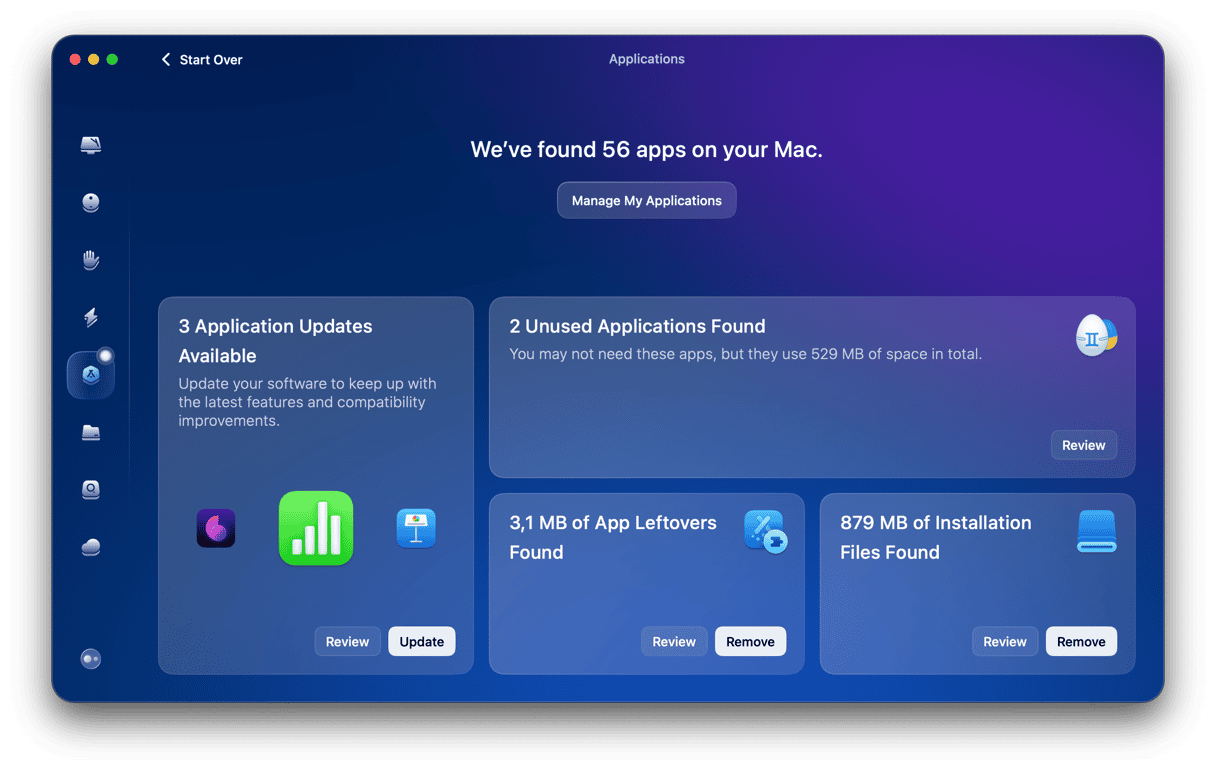
- Klicka på Manage My Applications och hitta Adobe under Vendors.
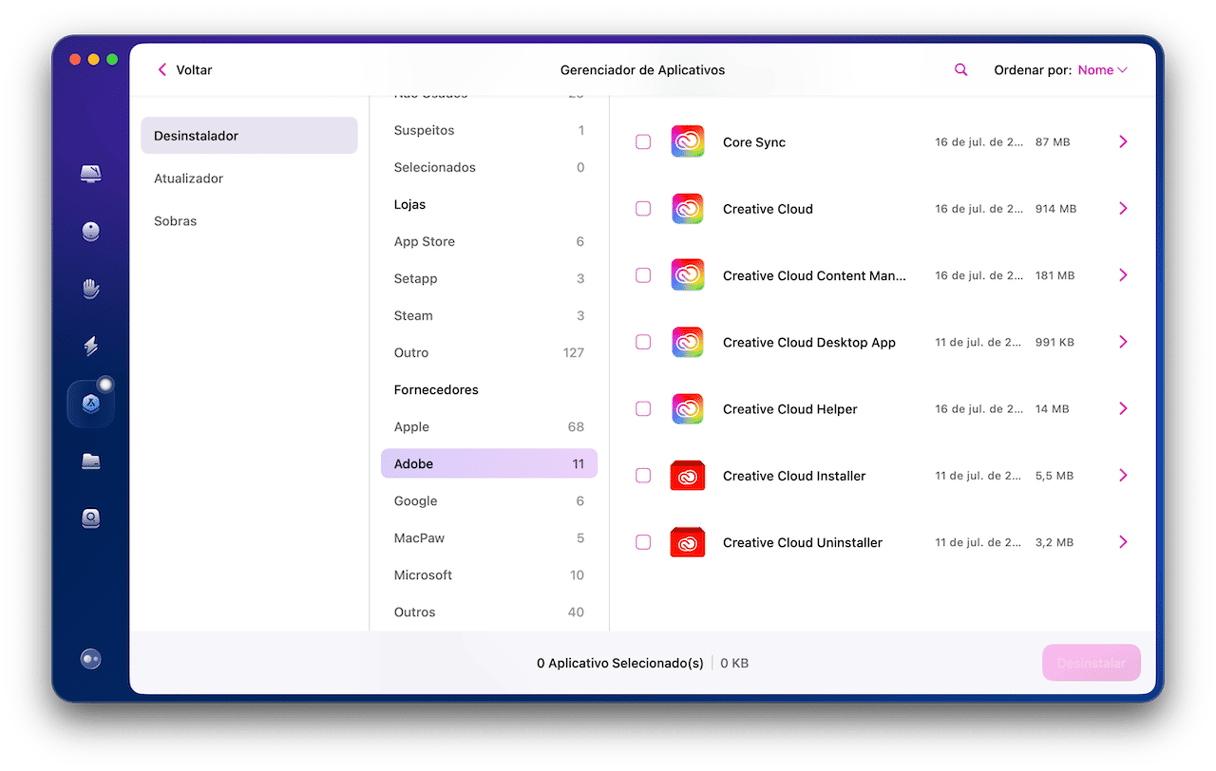
- Markera alla CC-relaterade appar och klicka på Uninstall.
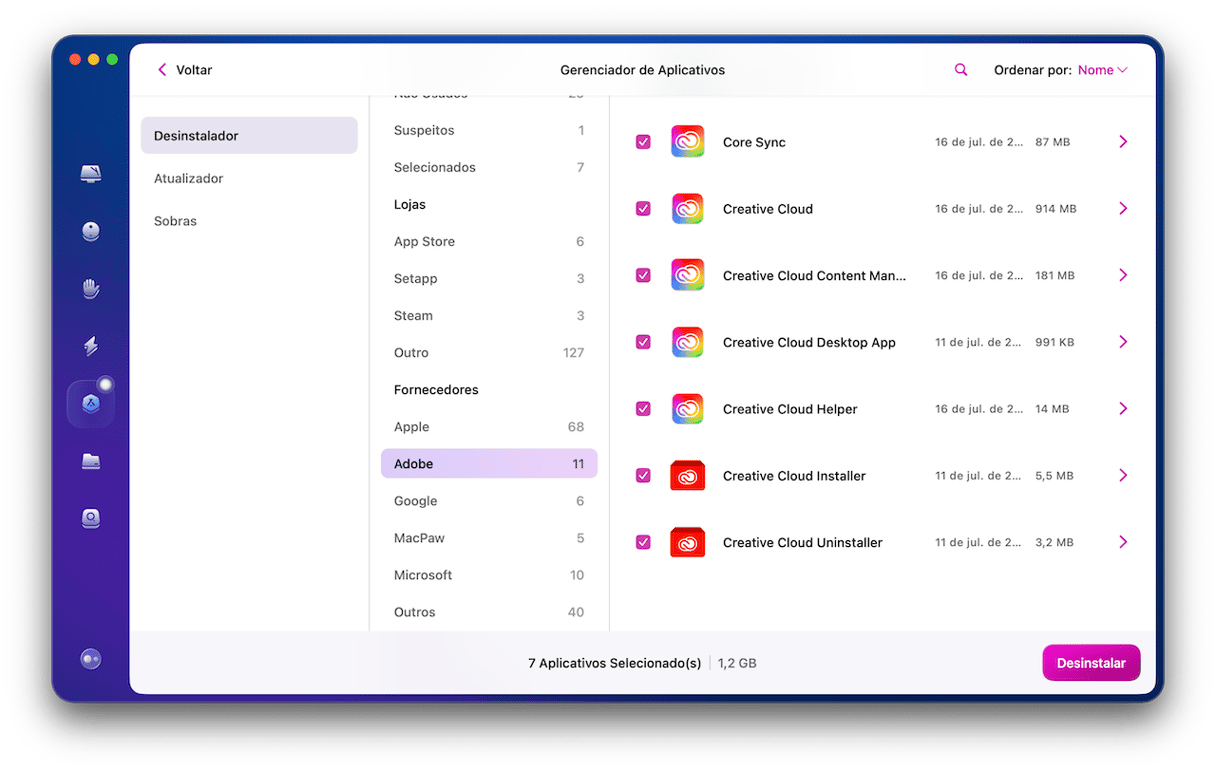
Grattis! Nu har du raderat Adobe Creative Cloud och dess komponenter för gott.
Om du avinstallerade eftersom CC orsakade problem i datorn kan du försöka att återställa det. Återställa innebär att alla inställningar i appen går tillbaka till sina förvalda inställningar. Du tvingar den att starta igen som om den just hade laddats ner.
Det är här funktionen Applications i CleanMyMac kommer väl till pass igen. Hitta Creative Cloud i listan över appar, markera alla filerna utom binärfiler och klicka på Remove. Klart!
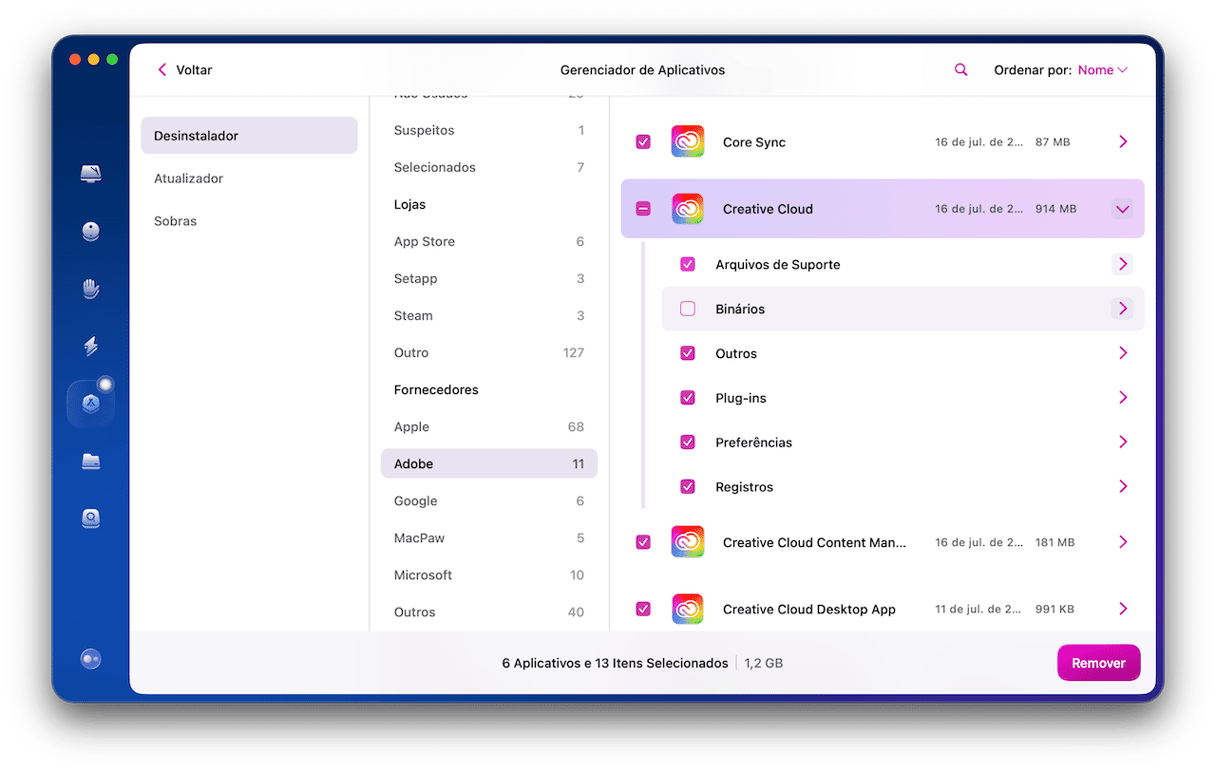
Hur ta bort Adobe Creative Cloud från en Mac för hand
1. Avinstallera Adobe-appar
Först måste du ta bort alla CC-relaterade appar (Photoshop, Lightroom, InDesign, Illustrator, etc.) från systemet. Annars går det inte att avinstallera skrivbordsappen Creative Cloud. Så för att undvika denna varning:
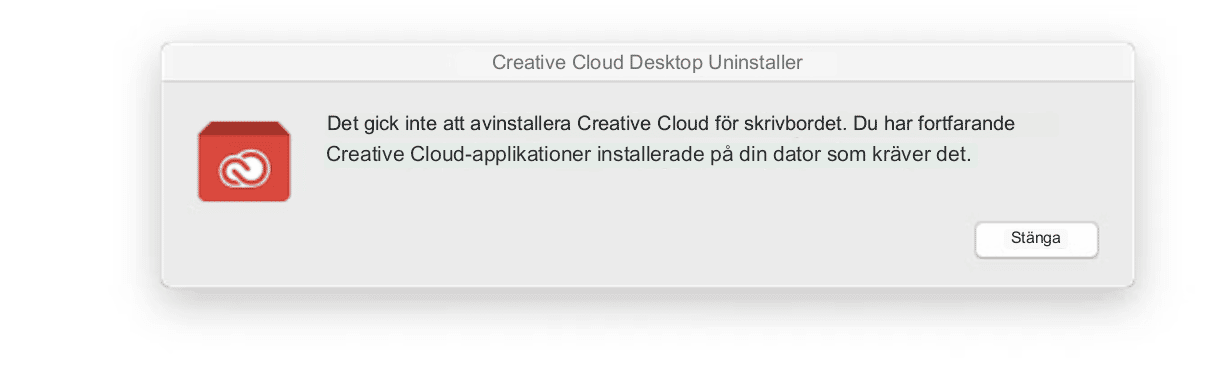
… gör du så här:
- Öppna skrivbordsappen Adobe Creative Cloud.
- Gå till fliken Program och leta efter appar som är installerade i datorn.
- Klicka på ikonen Fler åtgärder (ellips) under namnet på den app som du vill avinstallera.
- Välj Avinstallera.
- Följ instruktionerna som visas för att fortsätta med raderingen.
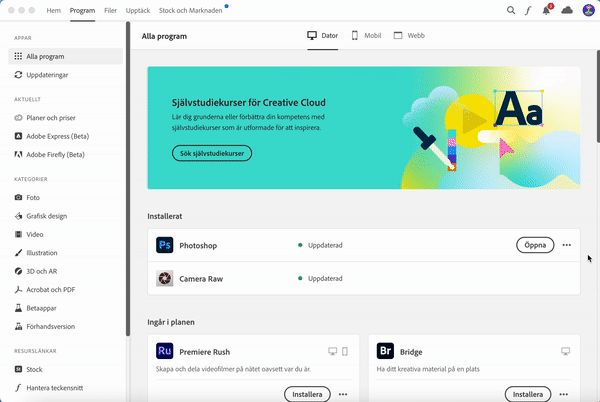
2. Avsluta Adobe Creative Cloud-appar
Så här hindrar du Creative Cloud från att köras i bakgrunden:
Sedan behöver du avsluta Adobe CC och alla relaterade processer. Så här hindrar du Creative Cloud från att köras i bakgrunden:
- Gå till mappen Appar > Verktyg > Aktivitetskontroll. Du kan även öppna Aktivitetskontroll med Spotlight.
- Sök efter processer som är kopplade till Creative Cloud.

- Markera dem och klicka på knappen Tvångsavsluta [x].
- Bekräfta genom att trycka på Avsluta i popupfönstret.
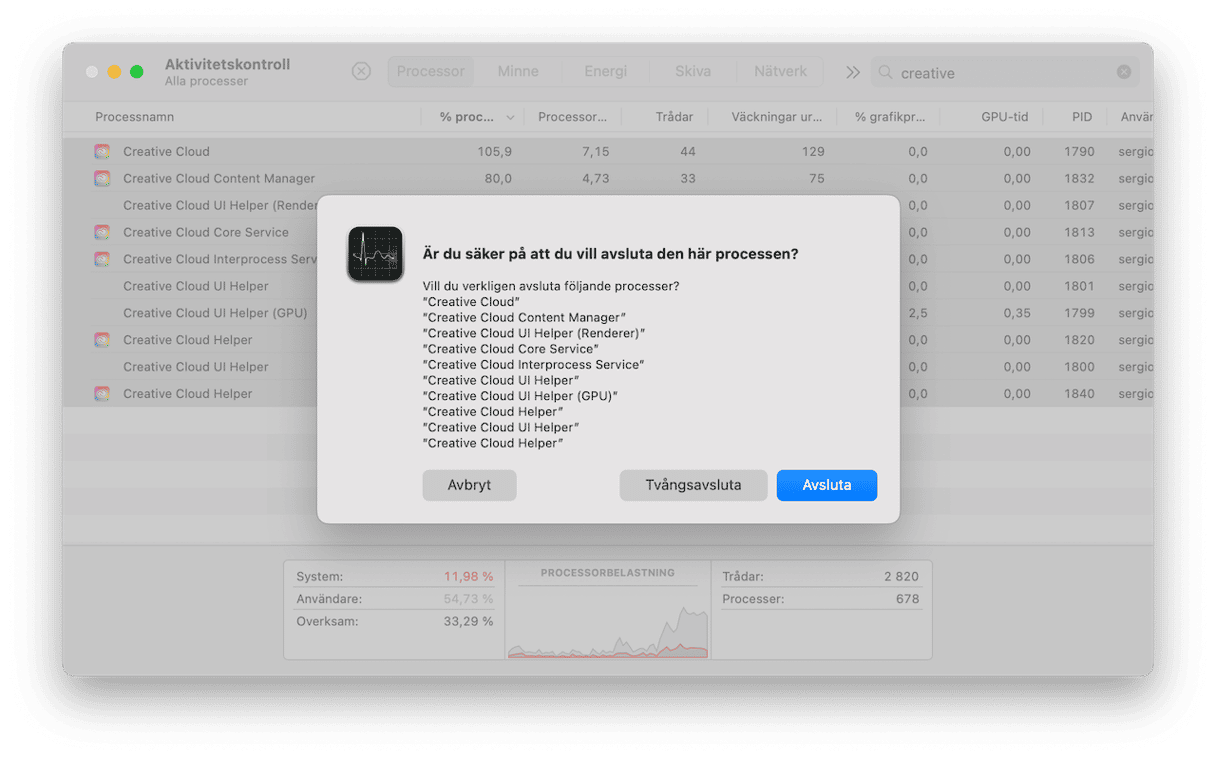
Nu kan du ta bort skrivbordsappen.
3. Leta reda på avinstalleraren för Adobe Creative Cloud och kör den
Nu kan du ta bort skrivbordsappen. För att ta bort alla komponenter i CC rekommenderar Adobe avinstallation med en särskild avinstallerare. Använd den så här:
- Gå till Program > Adobe Creative Cloud.
- Öppna Creative Cloud Uninstaller.
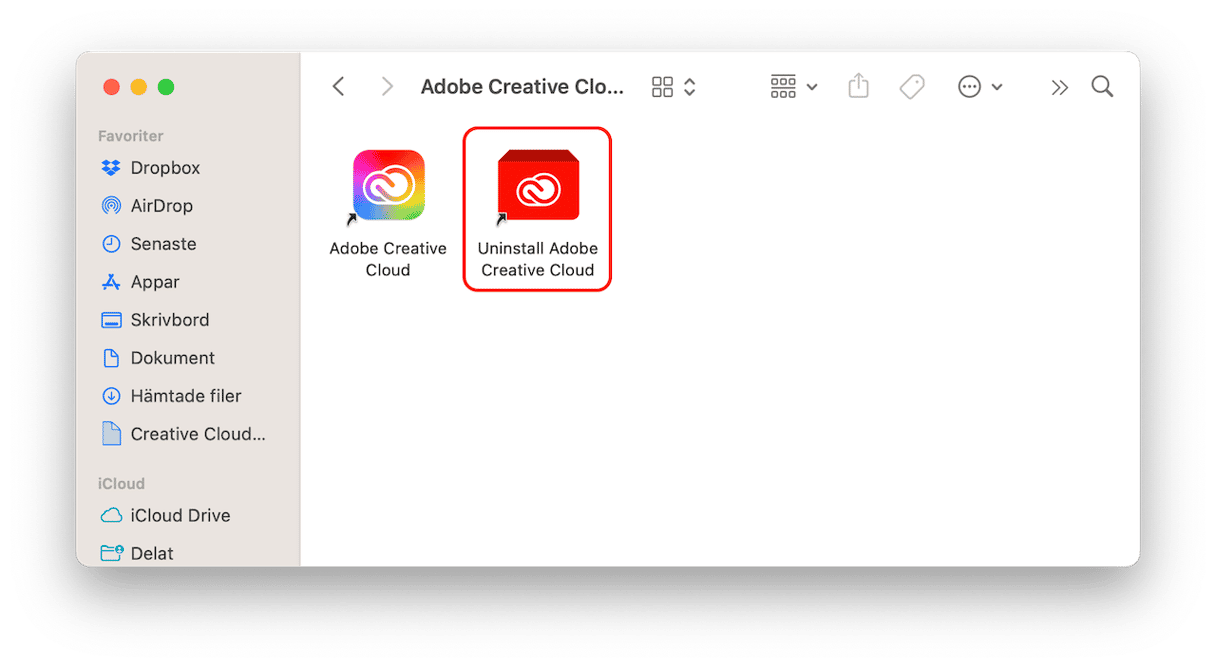
- Skriv administratörslösenordet när det krävs och tryck på OK.
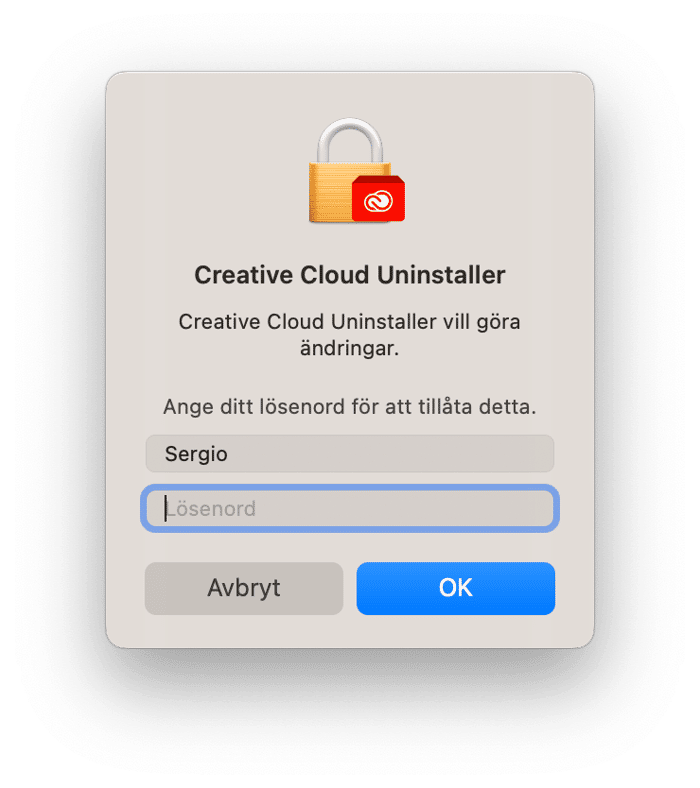
- Påbörja processen genom att trycka på Avinstallera.
- Klicka på Stäng när bekräftelsemeddelandet visas. Klart!
Hittar du inte Creative Cloud Uninstaller i datorn? Får du felmeddelanden när du raderar appen med dess hjälp? Lösningen är att hämta den senaste versionen av avinstallationsverktyget till CC från helpx.adobe.com.
När du har hämtat ZIP-filen packar du upp den och öppnar avinstalleraren.
Beroende på dina säkerhetsinställningar kan du få frågan ”Är du säker på att du vill öppna den?”.
4. Ta bort Adobe Creative Cloud-relaterade filer och mappar
Fortsätt genom att klicka Öppna. Slutför processen genom att följa anvisningarna på skärmen.Slutligen behöver du bli av med rester av CC. Problemet är att Adobes verktyg inte tar bort alla rester av appen från datorn. Vissa komponenter kan finnas kvar i systemfiler och -mappar. Hitta och kasta resterna:
- Välj Gå till mapp från menyn Gå i Finder.
- Klistra in
~/Libraryi rutan som visas och tryck på Gå.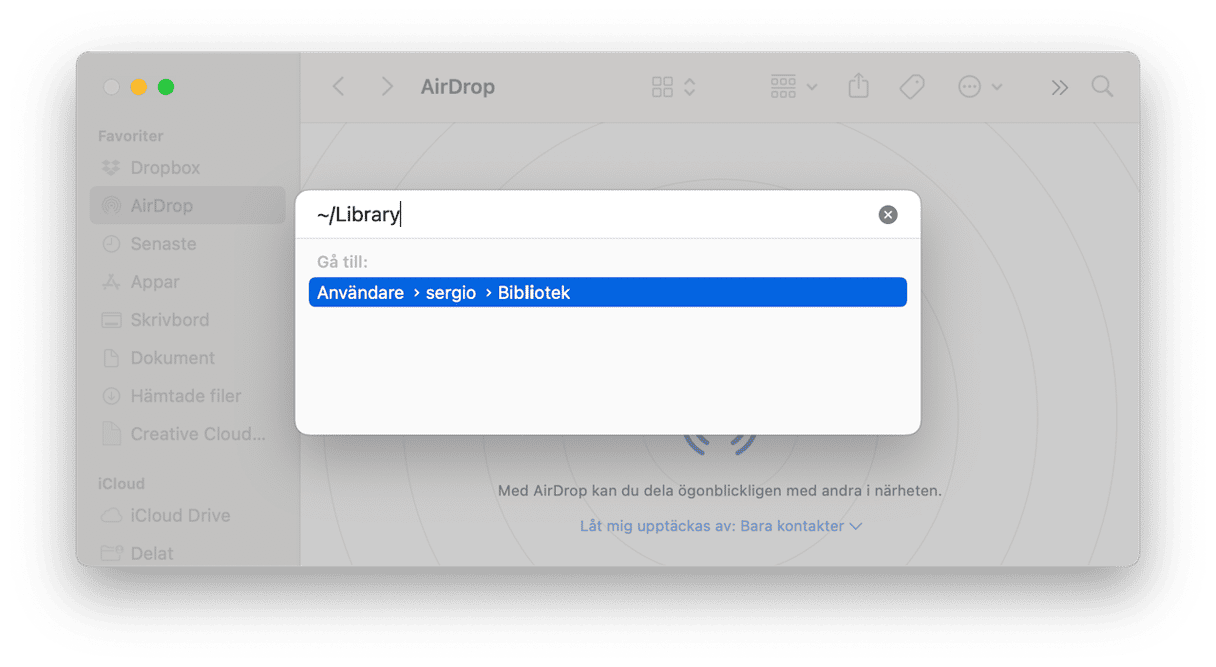
- Leta efter filer som är kopplade till Adobe i mappen och kasta dem.
- Gör om steg 2 och 3 på följande platser:
~/Library/Application Support
~/Library/Preferences
/Library/LaunchAgents
/Library/LaunchDaemons
/Library/PrivilegedHelperTools
När du är klar med att rensa systemmapparna tömmer du papperskorgen för att slutföra avinstallationen. Nu bör Adobe CC vara borta helt och hållet.
Så gör du om det inte går att avinstallera Creative Cloud
Ibland går det inte att avinstallera Creative Cloud även om du noggrant följer alla steg som beskrivs ovan. Det kan bero på flera olika saker, men det går att åtgärda. Här kommer några tips:
- Öppna Aktivitetskontroll och kontrollera att du har avslutat alla processer som har med CC att göra.
- Se till att du är inloggad på ditt CC-konto. Användare uppger på forum att det inte går att avinstallera om man är utloggad.
- Kontrollera att CC-apparna och macOS är uppdaterade. Det kommer att åtgärda eventuella buggar eller problem som hindrar CC från att avinstalleras.
- Återställ CC och försök sedan avinstallera det igen. Använd CleanMyMac och verktyget Applications för återställningen. Precis som med uppdateringen kommer den att åtgärda eventuella problem och göra så att avinstallationsprocessen fungerar utan problem.
- Starta om datorn och försök igen.
- Om du drog Adobe-apparna till papperskorgen istället för att använda CC-avinstalleraren kan du behöva installera om dem, sedan välja Avinstallera från popup-fönstret bredvid varje Adobe-app som du hade på din Mac, och slutligen försöka avinstallera Creative Cloud.
- Kontrollera om din användare har administratörsbehörighet i Systeminställningar > Användare och grupper. Om det inte är fallet kan du behöva skapa en ny administratörsanvändare eftersom dina nuvarande behörigheter kanske inte är tillräckliga för att avinstallera appar.
Att radera eller återställa Adobe Creative Cloud är lätt som en plätt, särskilt med verktyg som CleanMyMac till hands. Men om du vill göra det för hand följer du stegen ovan. Och om du vill bli av med andra onödiga appar som fortfarande finns kvar på datorn kan du läsa vår praktiska guide om hur man avinstallerar program på Mac.






